CentOS7服务器搭建SpringBoot项目 详解 (基本操作)
- 目录
- 1、简介
- 2、安装Docker
- 3、利用Docker安装MySql
- 4、配置Java环境
- 5、运行SpringBoot项目
1、简介
CentOS 是一个基于Red Hat Linux 提供的可自由使用源代码的企业级Linux发行版本,CentOS完全开源。
本次介绍的是从零开始,如何用Linux服务器搭建SpringBoot项目。先介绍docker的安装,再介绍如何用docker安装mysql,因为数据库是一个项目最基本的要素。再介绍如何配置Java的运行环境以及如何让SpringBoot项目在后台运行。会了这些小项目够应付了。
本例子用的百度服务器进行演示,其他服务器也是差不多的比如腾讯、阿里的,如果是学生党没有钱买服务器也没有关系,一般新用户都可以免费试用的,去注册就能试用服务器。
为了方便控制服务器,本例子将用这两款工具:Xshell(服务器控制台)、Xftp(负责传输文件)。
服务器配置如下:
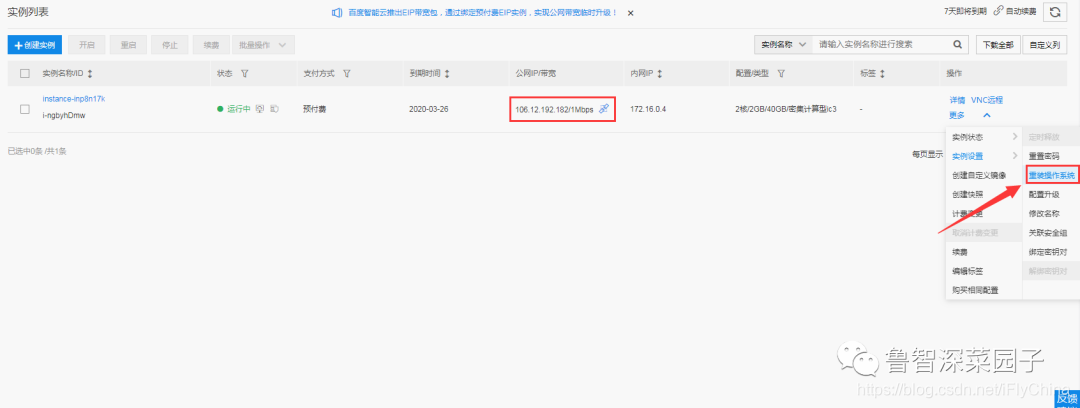
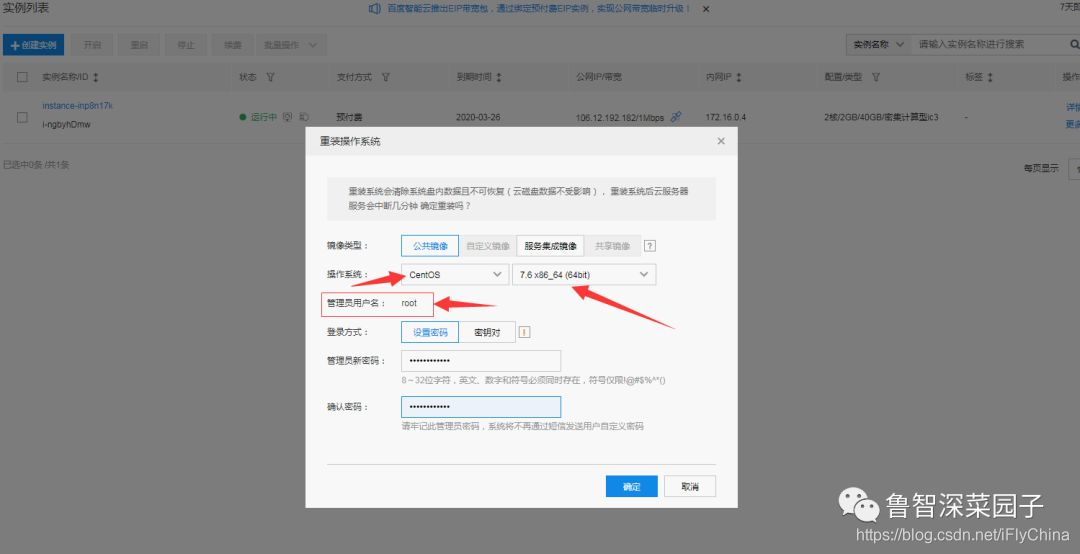
2、安装Docker
采用Xshell工具连接到服务器的控制台。
- docker 容器需要 CentOS 系统的内核版本高于 3.10
- 输入 uname -r 查看CentOS系统的内核版本
- 输入 yum install docker安装docker,下载完成后会提示确认是否安装输入y即可。
操作如下图:
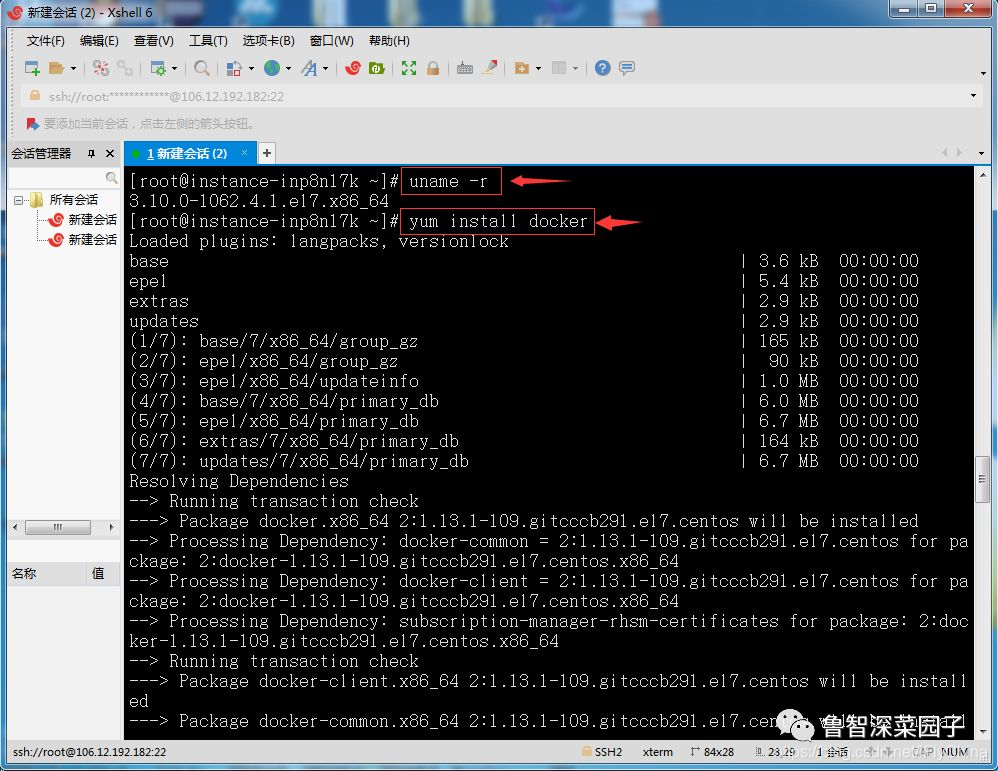
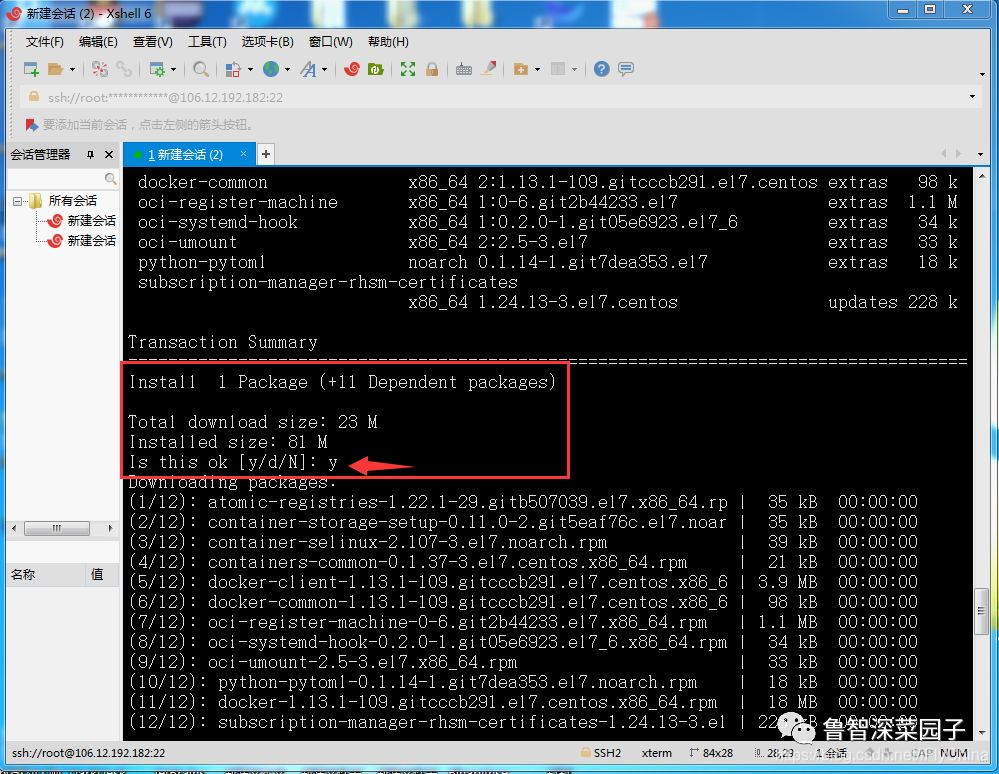
查看docker是否安装成功:
- 输入docker -v 或 docker -version 查看版本号如果有即说明安装成功。设置docker服务器重启自动启动与启动docker:
- 输入 systemctl enable docker将docker设置重启自动启动。
- 输入 systemctl start docker立即启动docker。
操作如下图:
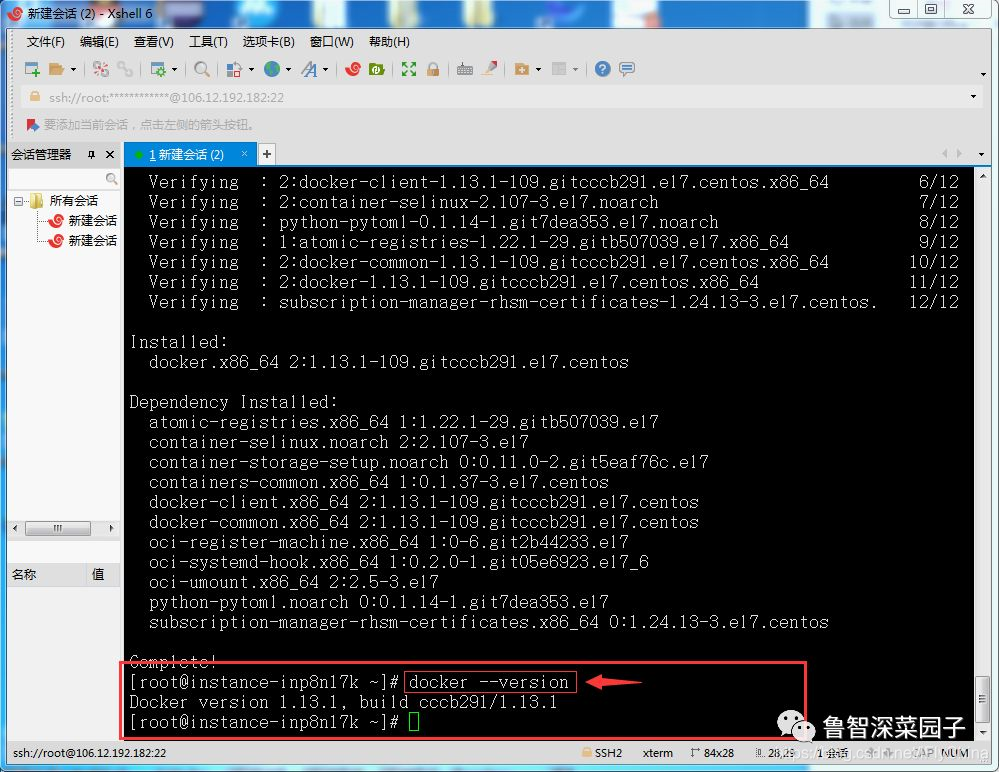
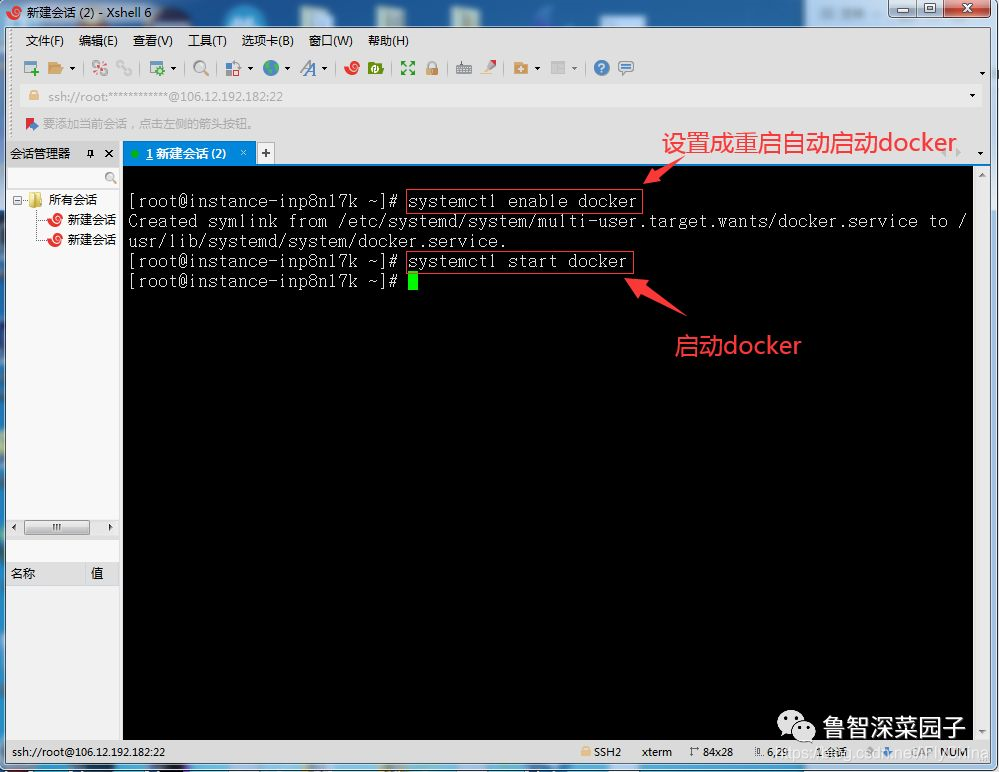
3、利用Docker安装MySql
利用docker安装mysql:
输入 docker pull mysql 下载mysql
操作如下:
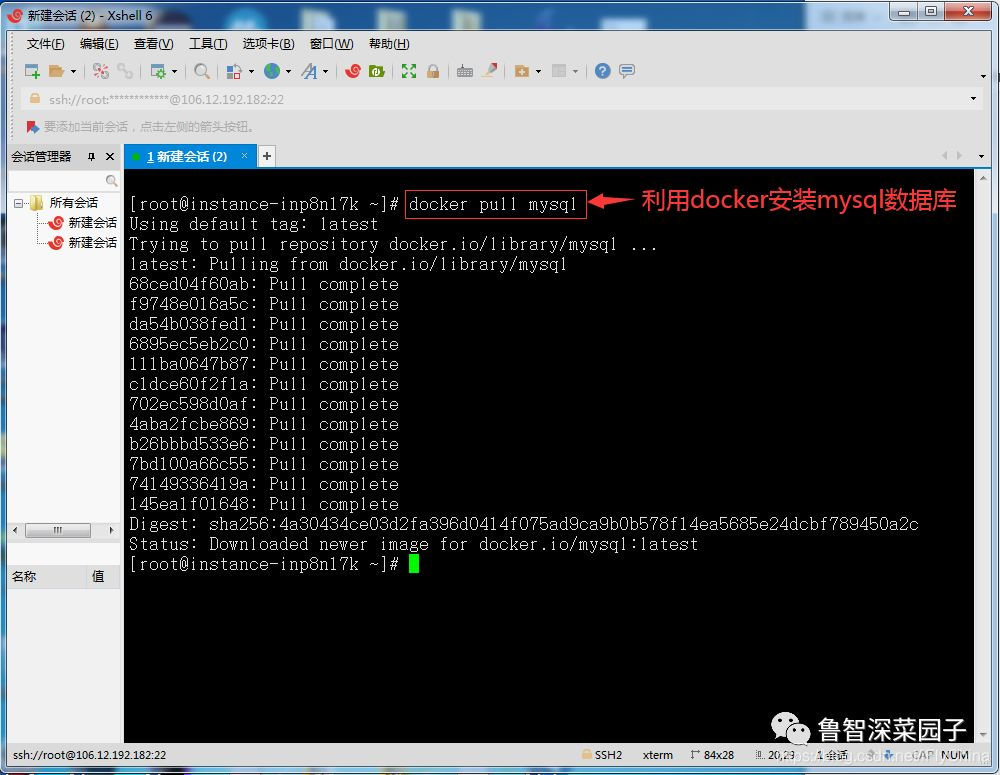
运行docker中的mysql:
输入 docker images 查看本地镜像
输入 以下代码启动mysql服务
docker run -p 3306:3306 --name mysqlone -e MYSQL_ROOT_PASSWORD=123456 ‐d mysql
其中
- -p 代表将主机的端口映射到容器的一个端口,主机端口:容器内部的端口。
- -e 代表指定参数 MYSQL_ROOT_PASSWORD即是指定数据库的密码。
- -d 代表后台运行。
- 输入 docker ps 查看运行中的容器
操作如下图: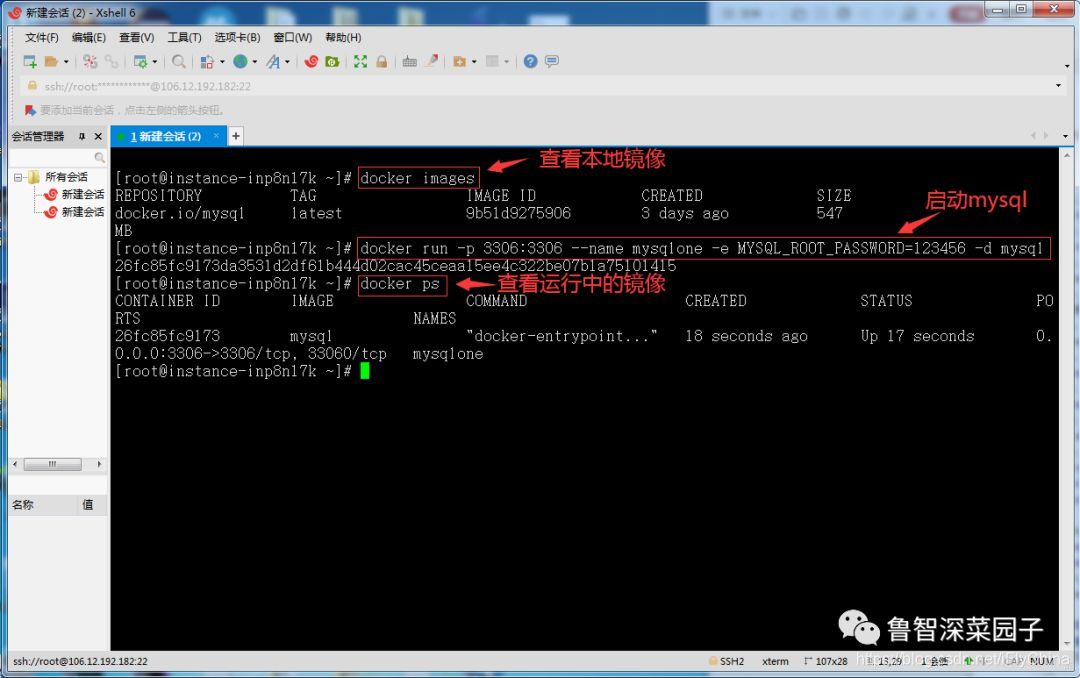
如果重启服务器,需要启动mysql容器:
- 输入 docker ps 查看运行中的容器
- 输入 docker ps ‐a 查看所有的容器 (查询可以获得CONTAINER ID即容器 的ID号)
- 输入 docker restart ID号 启动容器(CONTAINER ID即容器 的ID号)
如果你想在Linux服务器上操作mysql数据库,你可以在docker下进入mysql控制台:
- 输入 docker ps 查询运行mysql的ID号
- 输入docker exec -it ID号 bash 即可进入mysql控制台 例如docker exec -it 26fc85fc9173 bash
- 输入 mysql -u root -p 即可登录mysql
总结一下常用的docker命令操作:
查看本地所有的镜像 docker images
删除指定的镜像 docker rmi 镜像ID
搜索镜像 docker search 镜像名 例如 docker search mysql
拉取镜像 docker pull 镜像名 例如 docker pull mysql
查看运行中的容器 docker ps
查看所有的容器 docker ps ‐a
启动容器 docker restart ID号
启动docker容器 systemctl start docker
设置开机启动docker容器 systemctl enable docker
关闭docker容器 systemctl stop docker
全部的docker操作命令官网地址:
https://docs.docker.com/engine/reference/run/
4、配置Java环境
利用Xftp工具连接到服务器的磁盘。
连接上服务器的磁盘之后,创建一个java文件夹,并上传JDK到该文件夹下。注意JDK必须要是Linux版本的。(按照文末提示回复 可以获取JDK)
JDK官网下载地址:
https://www.oracle.com/cn/java/technologies/javase/javase-jdk8-downloads.html
操作如下图:
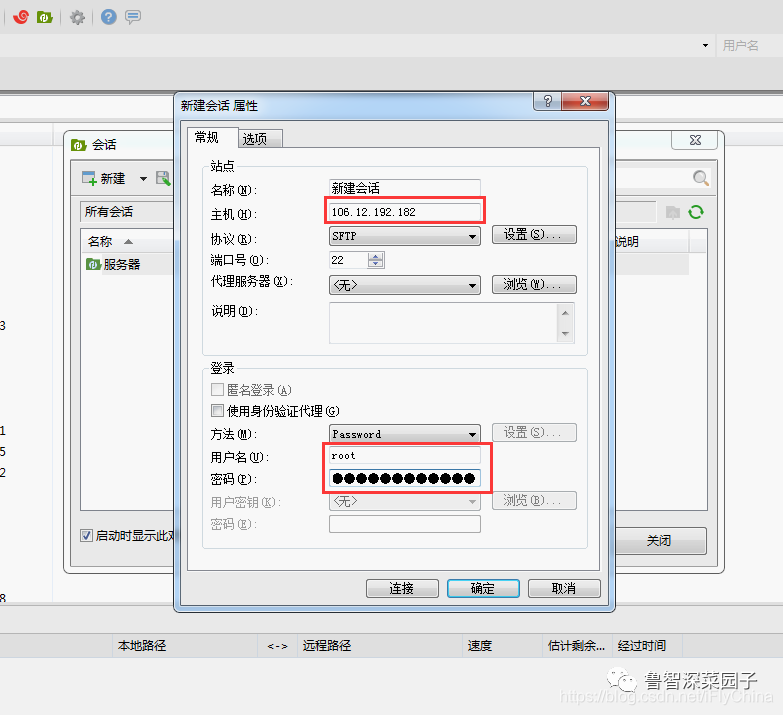
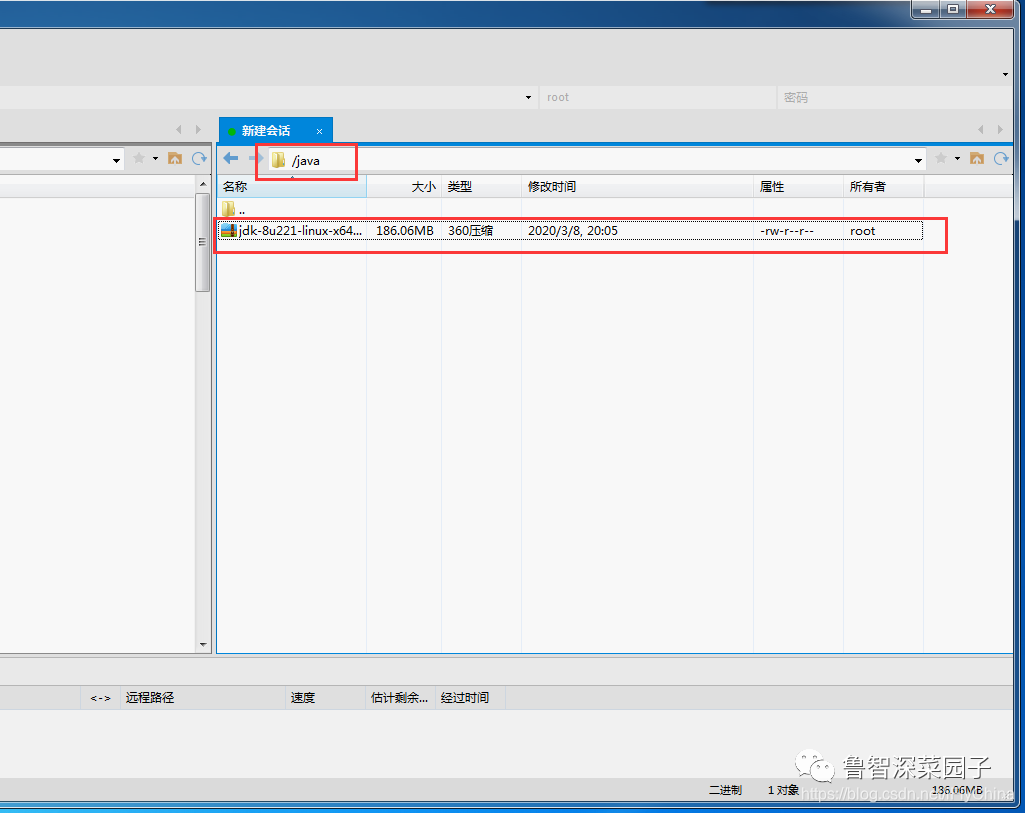 利用Xshell连接服务器控制台解压JDK文件,操作如下图:
利用Xshell连接服务器控制台解压JDK文件,操作如下图:
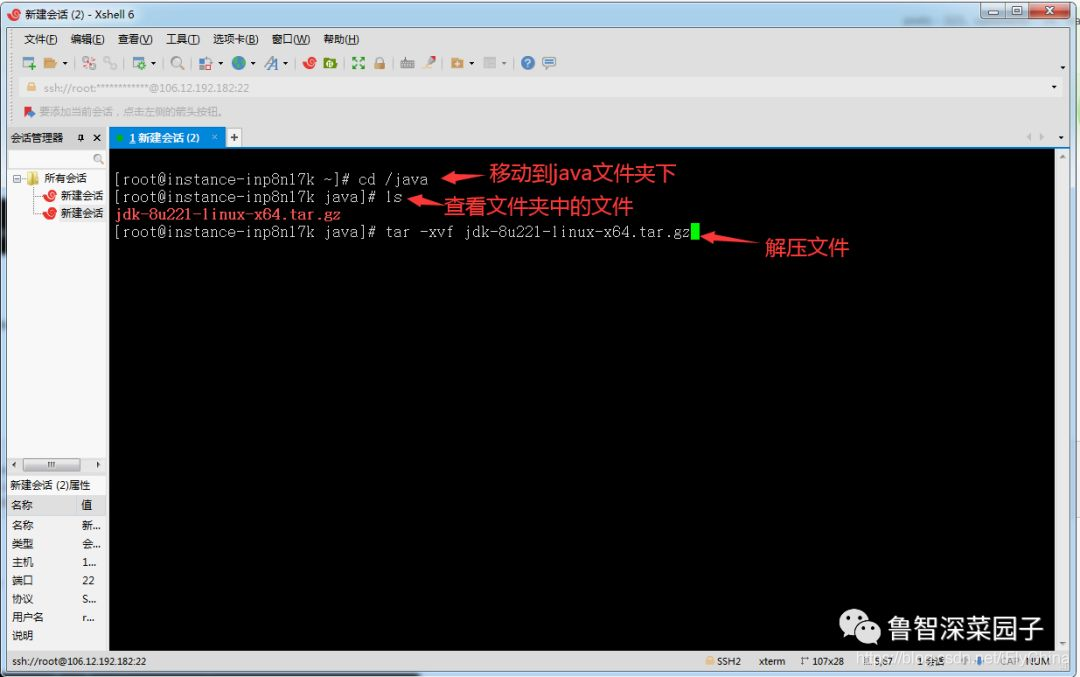 解压完成后就可以配置Java的运行环境了:
解压完成后就可以配置Java的运行环境了:
原理就是编辑 服务器中的 etc文件夹下的profile文件
在profile文件 的末尾追加 以下代码即可
export JAVA_HOME=/java/jdk1.8.0_221 export JRE_HOME=/java/jdk1.8.0_221/jre export CLASSPATH=.:$JAVA_HOME/lib:$JRE_HOME/lib:$CLASSPATH export PATH=$JAVA_HOME/bin:$JRE_HOME/bin:$PATH
在控制台中操作:
输入 vim /etc/profile 即可对文件进行编辑
输入上面的命令后 会提示如何 访问文件,直接回车进入即可。然后按 i 键,即可进入编辑。再将光标移动到最后的位置,输入配置环境变量的内容后,按Esc键 退出编辑,再输入 **:wq!**即可强制保存并退出文件。操作如下图:
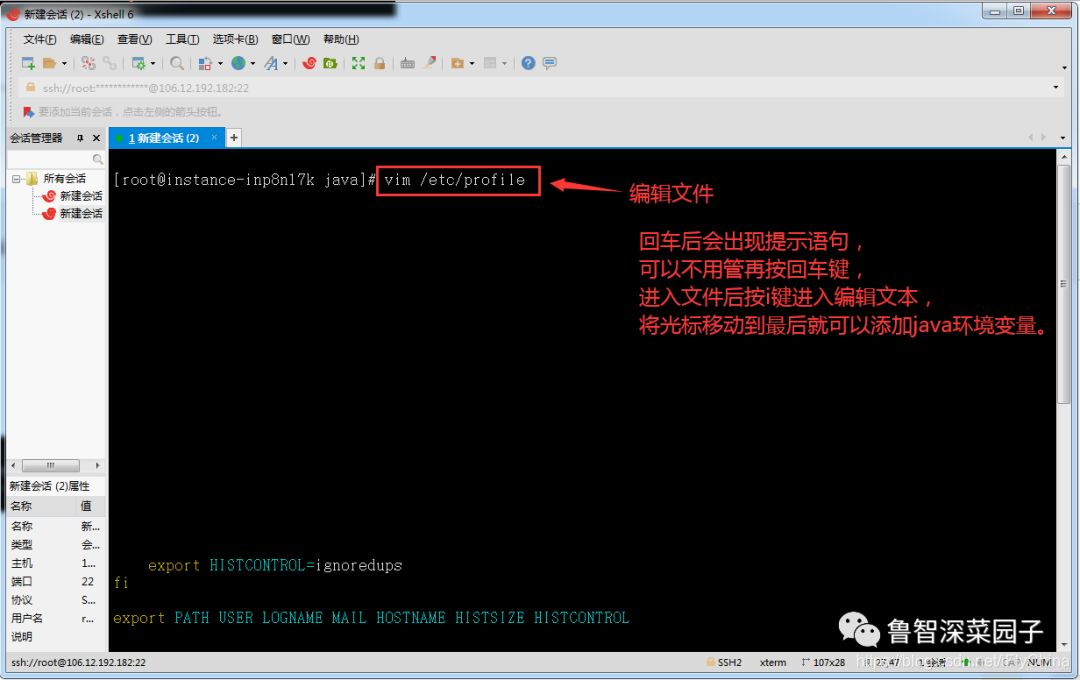
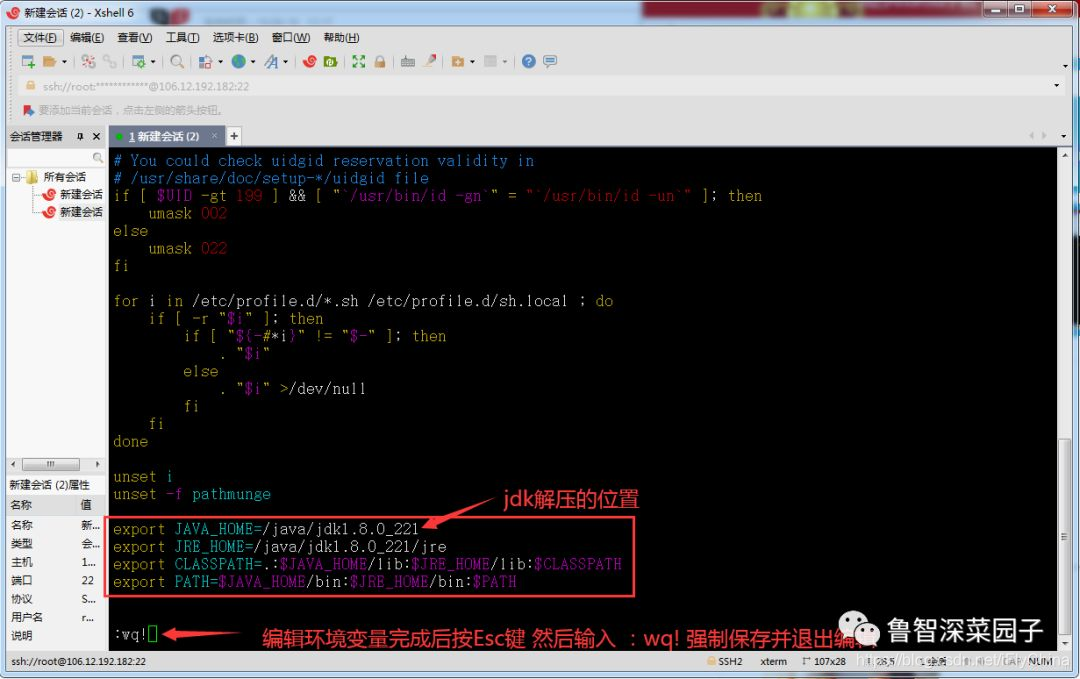 最后重启服务器,再测试Java环境是否配置成功,操作如下图:
最后重启服务器,再测试Java环境是否配置成功,操作如下图:
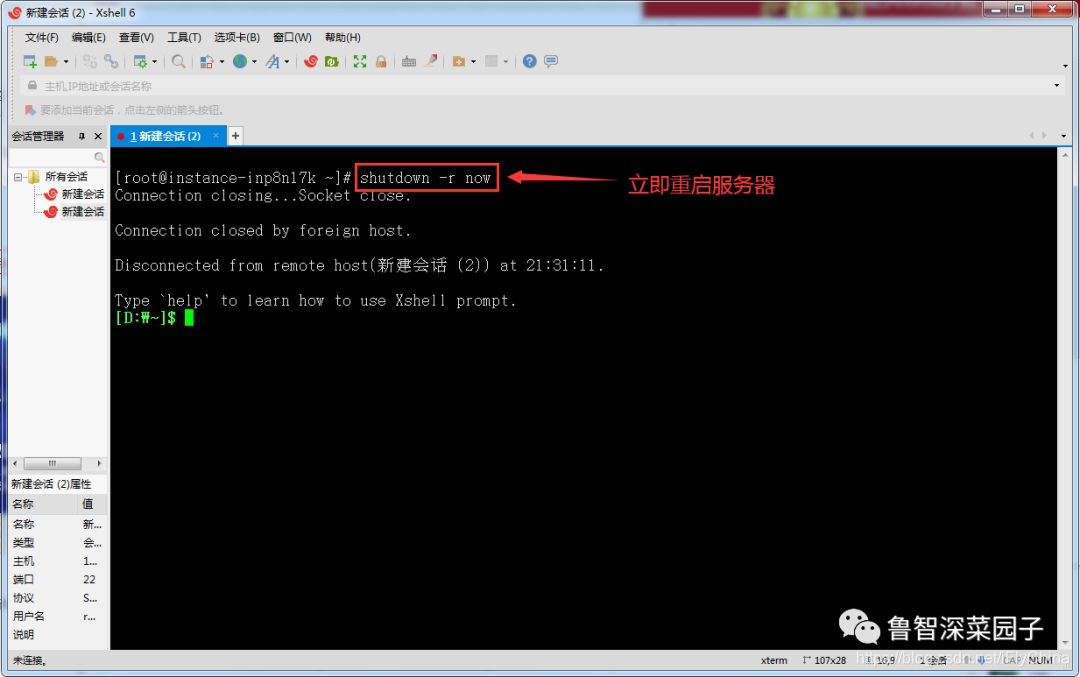
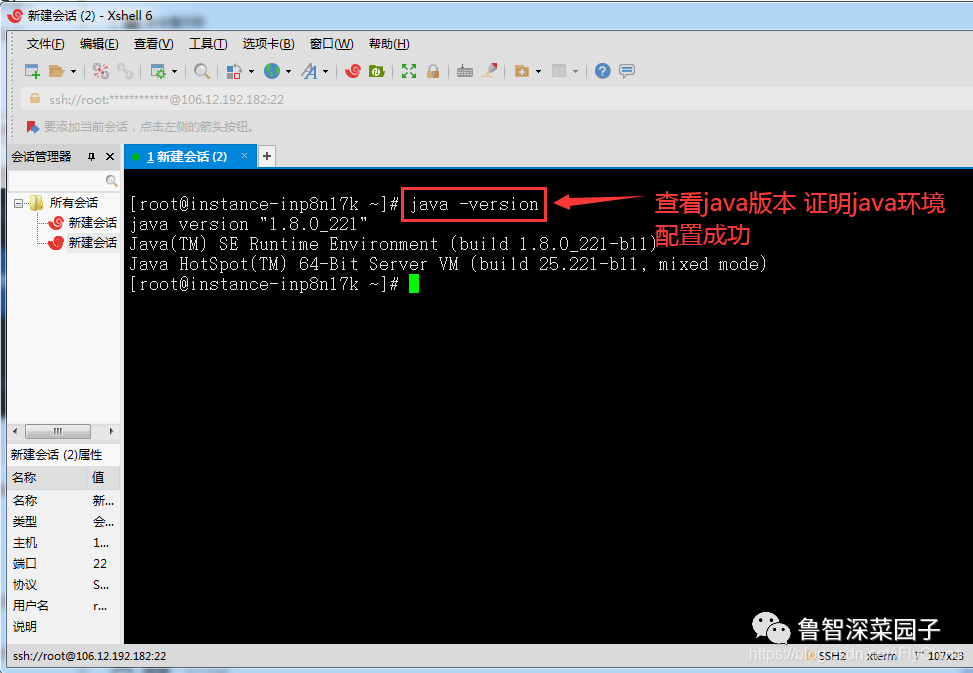
5、运行SpringBoot项目
利用Xftp工具连接到服务器的磁盘,将SpringBoot项目的Jar包上传到服务器的java文件夹下,操作如下图:
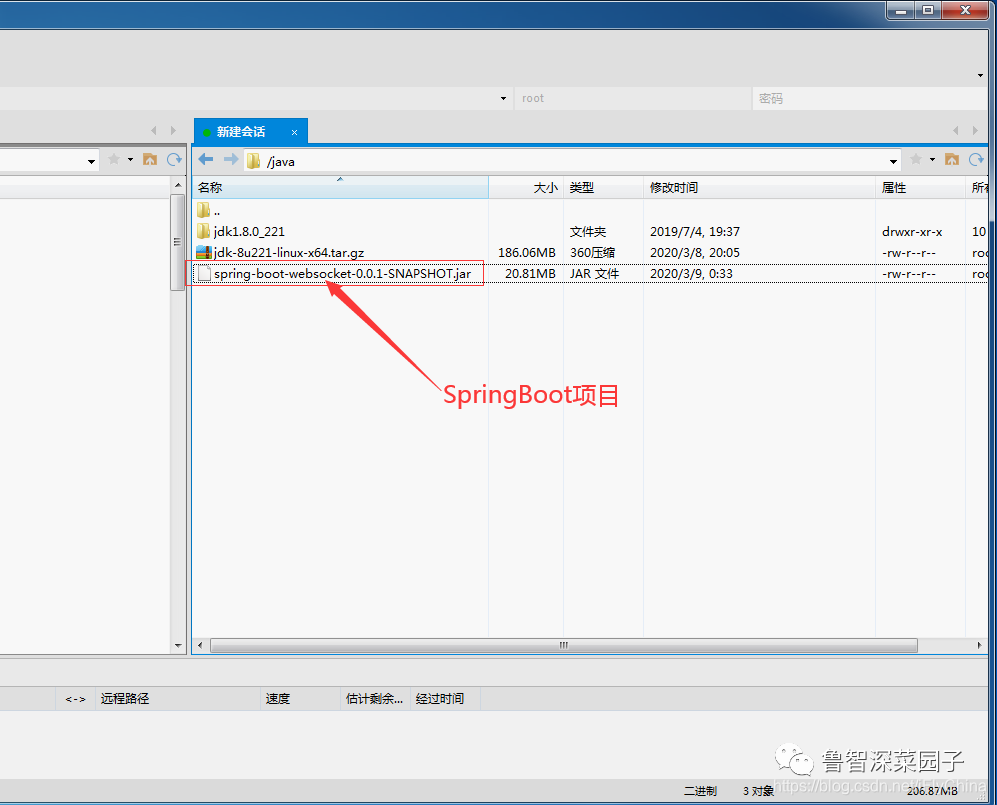
利用Xshell连接服务器控制台:
将目录通过 cd命令移动到 要启动的jar文件下执行以下代码:
nohup java -jar spring-boot-websocket-0.0.1-SNAPSHOT.jar >log.txt &
- nohup 意思是不挂断运行命令,当账户退出或终端关闭时,程序仍然运行。
- **&**代表在后台运行。
- >log.txt 代表控制台输出内容的文件 没有自动创建
输入完成后按 Ctrl+c键 即可回到控制台。
操作如下图: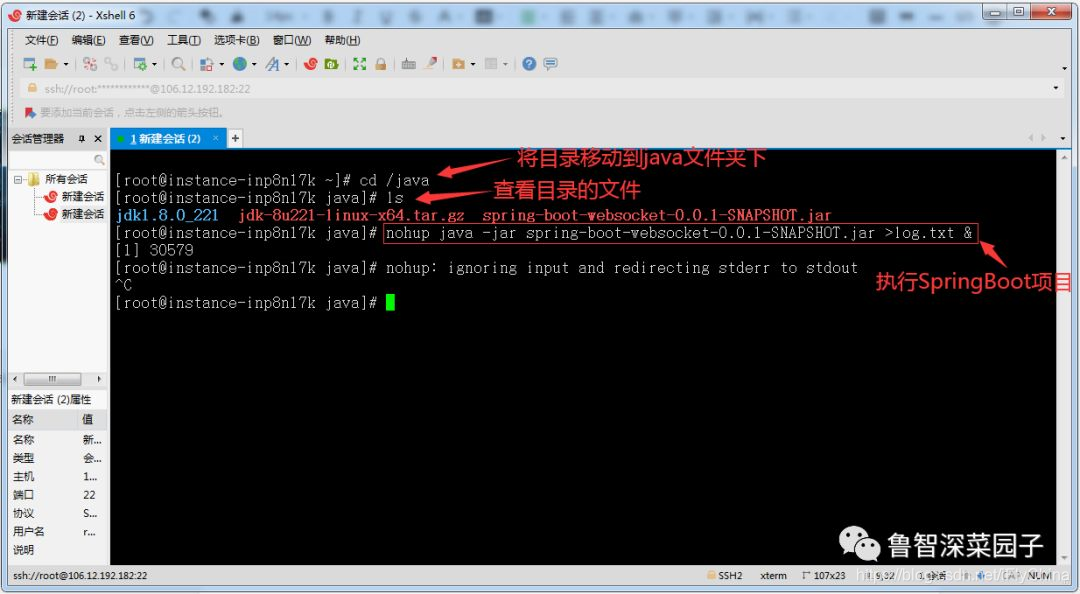
关闭SpringBoot项目的方法:
输入 ps -ef | grep java 列出后台进程
然后输入sudo kill -9 ID号 即可关闭SpringBoot项目
注:ID号 为上条命令列出的后台进程的pid, -9 表示无条件终止。
操作如下图: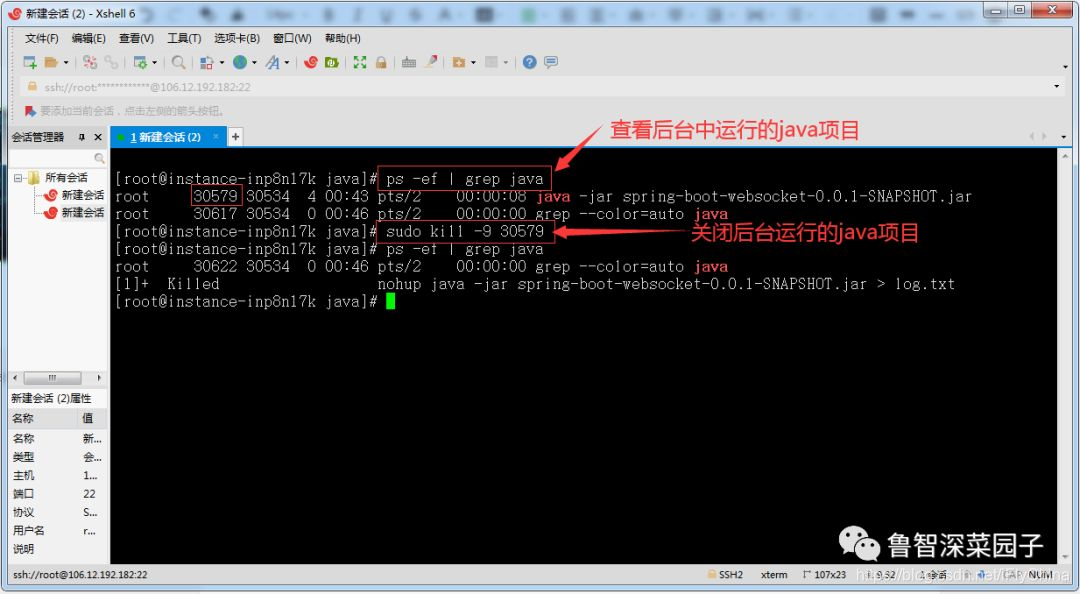
- 点赞
- 收藏
- 分享
- 文章举报
 iFlyChina
发布了8 篇原创文章 · 获赞 0 · 访问量 391
私信
关注
iFlyChina
发布了8 篇原创文章 · 获赞 0 · 访问量 391
私信
关注
- 弱基础快速搭建Spring-Boot web项目详解
- springboot项目的搭建和基本的用法
- springboot学习之构建简单项目搭建步骤详解
- spring原理案例-基本项目搭建 02 spring jar包详解 spring jar包的用途
- SpringBoot项目部署到阿里云服务器部署过程(图文详解)
- SpringBoot1-spirng项目快速搭建+maven+spring的基本配置
- 学习用Sts做一个SpringBoot的WEB项目(1)基本框架搭建
- 基于阿里云服务器搭建私链并与SpringBoot项目进行交互
- springboot项目搭建+发布到服务器(idea版本)
- SpringBoot+Mybatis+Maven项目搭建详解
- 阿里云服务器搭建SpringBoot-MySQL-Redis-Nginx项目搭建
- Spring Boot 项目发布到 Tomcat 服务器的操作步骤
- springboot(一).初识springboot以及基本项目搭建
- 详解mall整合SpringBoot+MyBatis搭建基本骨架
- Spring Boot快速搭建web项目,完成数据库的增删改查操作
- 整合SpringBoot + MybatisPlus 搭建JAVA多模块项目基本骨架
- (二)Eclipse+Maven+SpringBoot通过创建Maven项目添加依赖搭建SpringBoot项目,完成简单的增删改查操作。
- 详解Maven 搭建spring boot多模块项目(附源码)
- spring boot项目initializr本地服务器搭建
- Spring Boot项目的搭建和基本配置
